Tester des systèmes d'exploitation, que ce soit sur un ordinateur réel ou sur une machine virtuelle, peut être une tâche fastidieuse. Chaque fois que nous voulons changer le système, ou l'un d'entre eux, comme Windows or Ubuntu, publie une nouvelle version, il est nécessaire de créer une clé USB amorçable à partir de zéro, avec le temps que cela implique. Pour cette raison, que nous essayions de nombreux systèmes d'exploitation ou que nous aimions toujours en emporter un avec nous, nous allons aujourd'hui parler d'un outil qui changera sans aucun doute votre vie : Ventoy.
Plusieurs fois, nous vous avons recommandé d'utiliser des programmes comme Rufus. Cet outil nous permet de télécharger Windows et Linux/Unix images ISO et, en même temps, gravez-les sur une clé USB amorçable afin que nous puissions utiliser ladite mémoire pour démarrer l'ordinateur à partir de zéro. Cependant, chaque fois que nous voulons changer de système, nous devons formater complètement le lecteur flash et l'enregistrer à nouveau, avec le temps et le travail que cela implique.

Ventoy est un programme quelque peu différent. Au lieu d'être un outil pour graver ISO sur USB, cet outil nous permet pour créer une clé USB amorçable avec un bootloader . Une fois ce système amorçable créé, nous pouvons l'utiliser pour démarrer n'importe quel système d'exploitation sans avoir besoin de l'enregistrer auparavant sur USB.
Comment ça fonctionne
Le fonctionnement de ce programme est très simple. Tout ce dont nous avons besoin est un lecteur flash vide (puisque les données seront perdues en cours de route) et téléchargez le programme à partir de ici . Une fois téléchargé, nous le lançons et nous pouvons voir une fenêtre comme celle-ci.
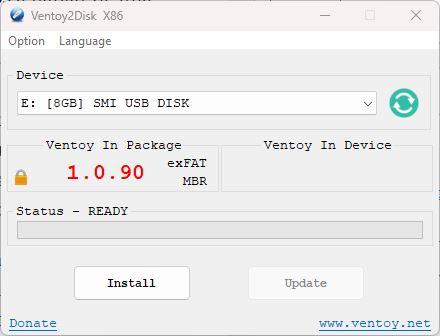
À partir de là, nous pouvons créer le Ventoy USB. Nous devons sélectionner la clé USB que nous voulons utiliser, ainsi que, dans les paramètres, le type de table de partition, si nous voulons utiliser Secure Boot, et le système de fichiers que nous allons utiliser. Cliquez sur "Installer" et le programme se chargera de créer notre clé USB amorçable.
Une fois créé, nous n'avons plus besoin de le reformater. Maintenant, d'une part, nous aurons les fichiers du système Ventoy Live-CD, et d'autre part de l'espace libre pour enregistrer les systèmes que nous voulons. Il suffit de copier les images ISO des systèmes que nous voulons démarrer, telles quelles, sur le lecteur flash pour que Ventoy veille à ce que nous puissions démarrer avec elles.
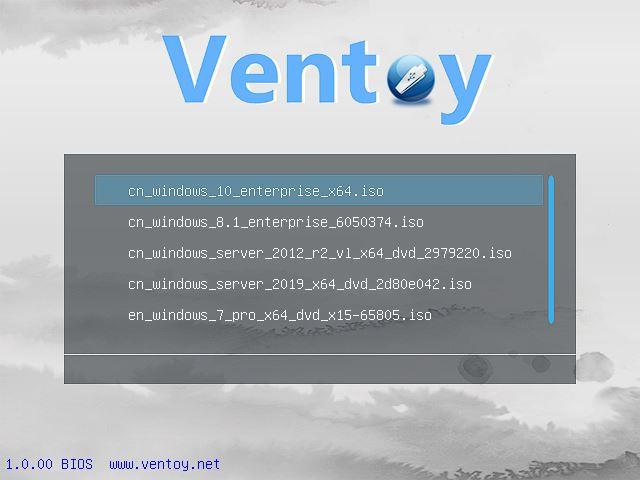
Lors du démarrage du système avec Ventoy, nous pourrons voir une liste de tous les systèmes copiés dans la mémoire. Nous sélectionnons celui que nous voulons utiliser, appuyez sur "Entrée", et il démarrera automatiquement normalement, et avec toutes ses fonctions disponibles.
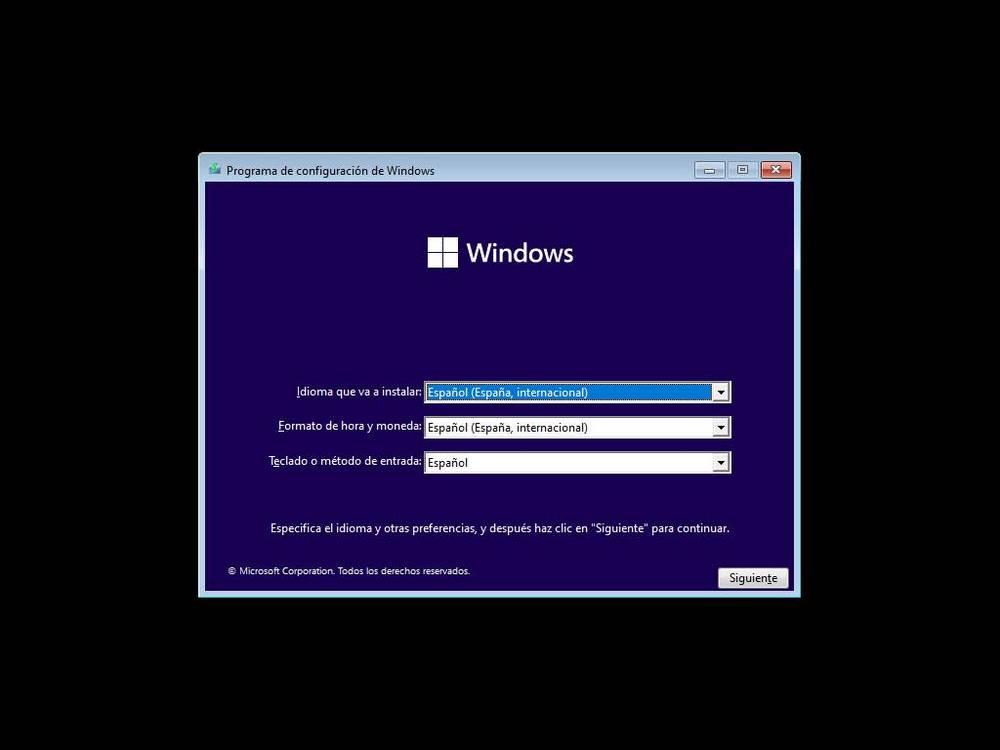
Lorsque nous voulons supprimer un système, en ajouter un autre ou mettre à jour un système existant, il suffira de supprimer les anciens ISO copiés sur le système et de copier les nouveaux ISO sur le lecteur flash, rien de plus.
Quels systèmes puis-je démarrer avec l'USB
Actuellement, Ventoy prend en charge plus de 1100 systèmes d'exploitation différents sans aucun problème. Parmi eux, toutes les versions de Windows , de 7 au dernier Windows 11. Également des systèmes Unix, ChromeOS, et même des systèmes alternatifs, tels que VMware, Citrix ou Xen.
Et, bien sûr, Linux. Ventoy garantit le fonctionnement avec plus de 90% des distributions enregistrées dans Distrowatch, pouvant démarrer sans problème tous les systèmes populaires, tels que Ubuntu, Debian, Mint, Fedora… et bien sûr les distributions les plus rares que nous pouvons trouver, ce qui en fait un outil parfait pour chaque expérimentateur.